越来越多的用户会在ppt软件中来完成演示文稿的制作,因为ppt软件中的功能是很强大的,可以帮助用户简单轻松地完成编辑工作,并提升自己的办事效率,所以ppt软件深受用户的喜爱,当用户在ppt软件中编辑演示文稿时,想要让文字刚好在形状里面,却不知道怎么来操作实现,其实这个问题是很好解决的,用户在页面上插入形状后,需要用鼠标右键点击,接着在弹出来的右键菜单中,用户选择编辑文字选项即可解决问题,详细的操作过程是怎样的呢,接下来就让小编来向大家分享一下ppt让文字刚好在形状里的方法教程吧,希望用户在看了小编的教程后,能够从中获取到有用的经验。
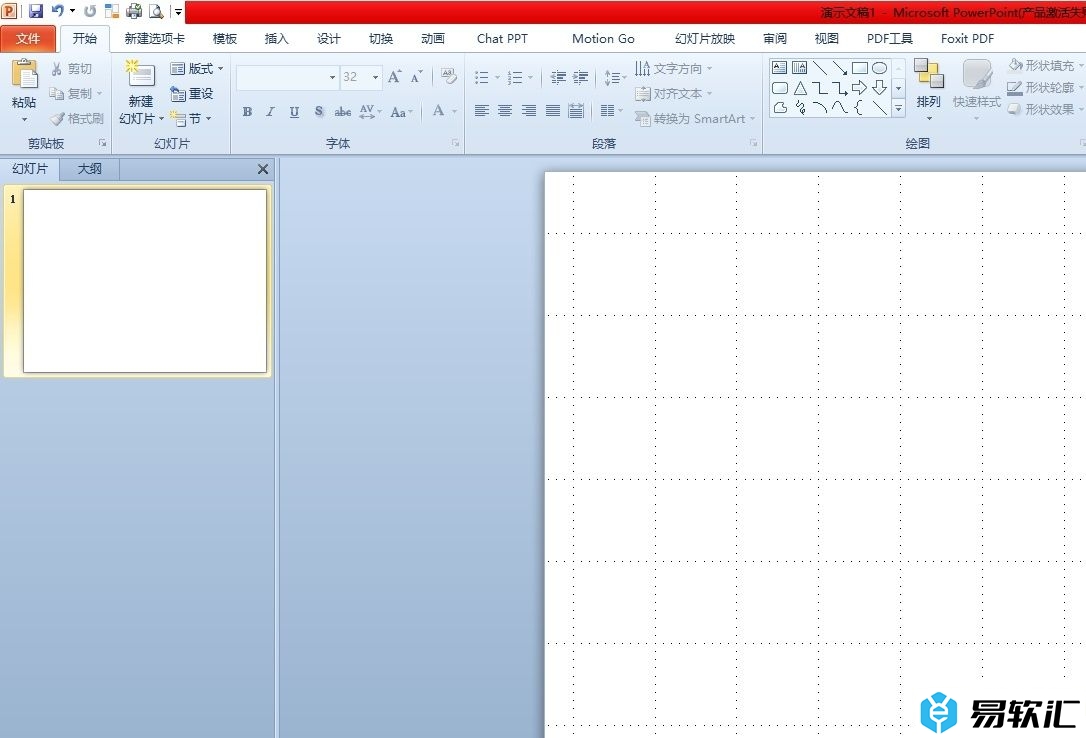
方法步骤
1.用户在电脑上打开ppt软件,并来到演示文稿的编辑页面上来进行设置
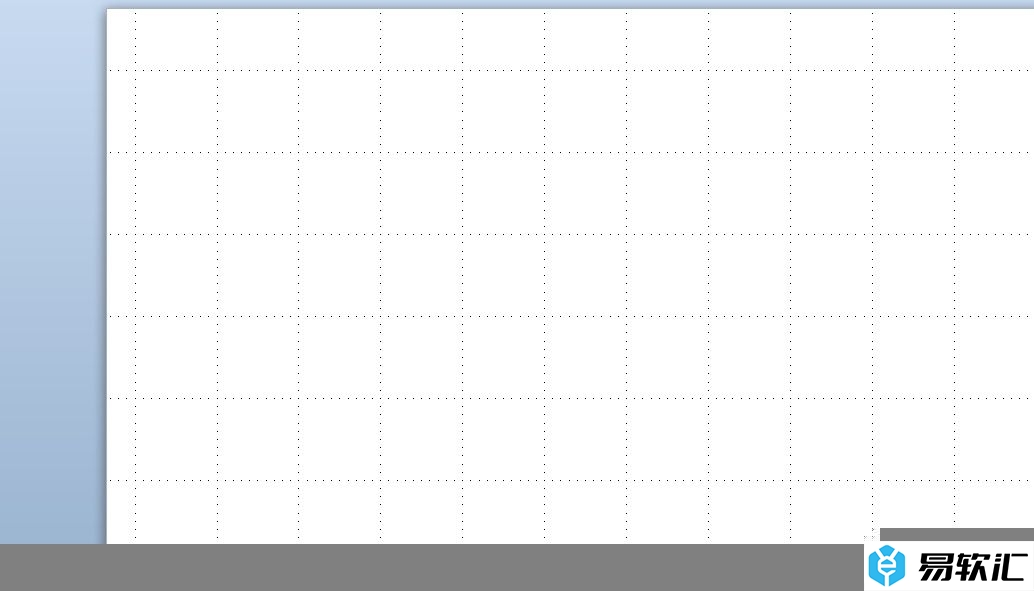
2.接着在页面上方的菜单栏中点击插入选项,将会显示出相关的选项卡,用户点击形状选项
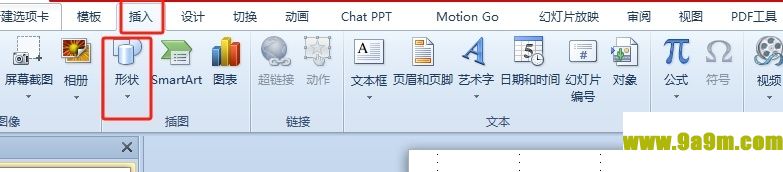
3.这时会弹出来下拉选项卡中,用户根据自己的需求来选择形状选项
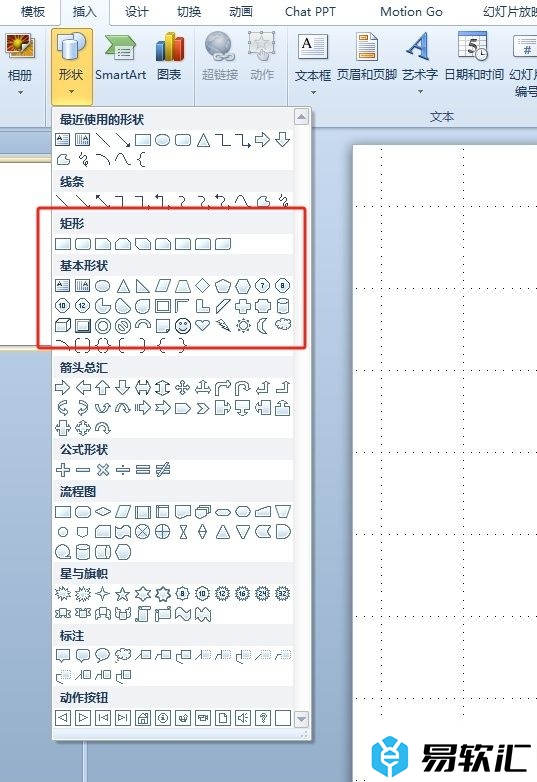
4.在页面上成功插入形状后,用户用鼠标右键点击形状,将会弹出右键菜单
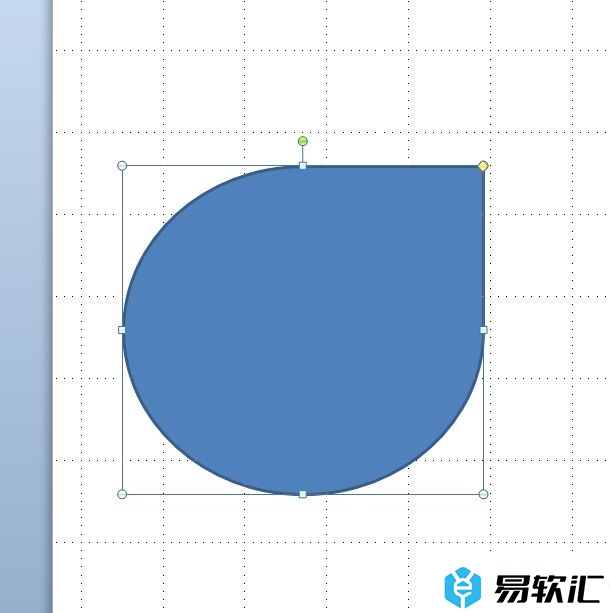
5.在弹出来的右键菜单中吗,用户选择其中的编辑文字选项
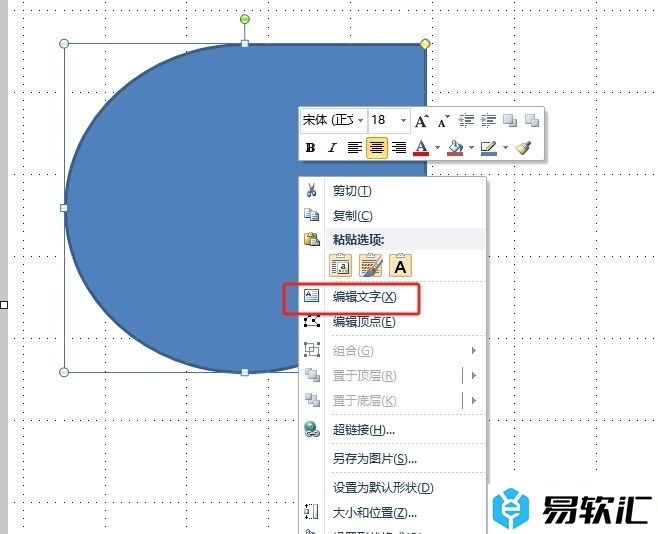
6.完成编辑后,用户就会发现文字刚好在形状里,效果如图所示
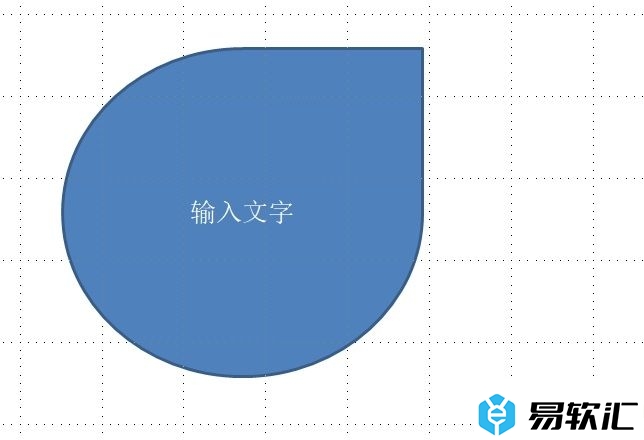
以上就是小编对用户提出问题整理出来的方法步骤,用户从中知道了大致的操作过程为点击插入-形状-选择形状-右击-编辑文字-输入文字这几步,方法通俗易懂,因此有需要的用户可以跟着小编的教程操作试试看。






